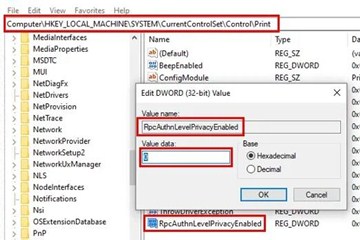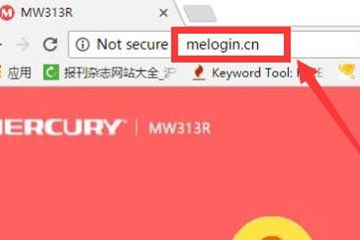遇到Windows系统弹出0x80070002错误代码时,通常意味着系统在更新或运行程序时找不到关键文件,可能是由于文件损坏、权限问题或服务异常导致。别担心,通过清理更新缓存、修复系统文件或调整权限等简单操作,大多数情况下都能快速解决。下面将详细介绍几种已验证有效的修复方法,帮你彻底摆脱这个烦人的错误。
1、运行Windows更新疑难解答

系统自带的疑难解答工具能自动检测并修复更新相关的常见问题。打开“设置”>“更新与安全”>“疑难解答”,选择“Windows更新”并运行工具,按提示操作即可。该工具会检查服务状态、网络连接等关键环节,适合作为首选方案。若工具提示问题已修复,重启电脑后再次尝试更新即可。
2、清理更新缓存文件
更新缓存损坏是触发0x80070002的常见原因。按下Win+R输入services.msc,找到并停止“Windows Update”服务,随后删除C:WindowsSoftwareDistributionDownload文件夹内所有内容,最后重启服务。这一操作相当于重置更新系统,能解决因临时文件冲突导致的错误。注意删除前建议备份该文件夹以防万一。
3、扫描并修复系统文件
以管理员身份打开命令提示符,依次执行sfc /scannow和DISM /Online /Cleanup-Image /RestoreHealth命令。前者修复损坏的系统文件,后者恢复系统镜像完整性,两者结合可解决因文件缺失或注册表错误引发的问题。整个过程可能需要20分钟,完成后务必重启电脑。
4、检查时间和权限设置
系统时间错误或文件权限不足也会导致此问题。确保时区设置为“(UTC+8)北京”,并在“控制面板”中同步互联网时间。对于权限问题,右键点击出错的文件或文件夹,进入“安全”选项卡,为当前用户添加完全控制权限。如果是更新失败,还需检查“Windows Update”服务是否被禁用。
5、重置或重装系统
若上述方法无效,可尝试系统重置。在“设置”>“恢复”中选择“重置此电脑”,保留个人文件并重新安装Windows。这一方法会修复所有系统组件但保留数据,适合顽固性错误。操作前建议备份重要数据,并确保有稳定的电源和网络连接。